TickTick est une application de gestion des tâches très appréciée qui regorge de fonctionnalités pour vous aider à organiser efficacement votre travail et votre vie personnelle. Si vous êtes déjà un utilisateur de TickTick, il existe des fonctionnalités moins connues dans l’application qui permettent d’optimiser votre flux de travail et d’améliorer votre productivité. Voici une liste des meilleures astuces de TickTick pour une meilleure gestion des tâches.
1. Utiliser des raccourcis de caractères lors de la création de tâches
3 Images
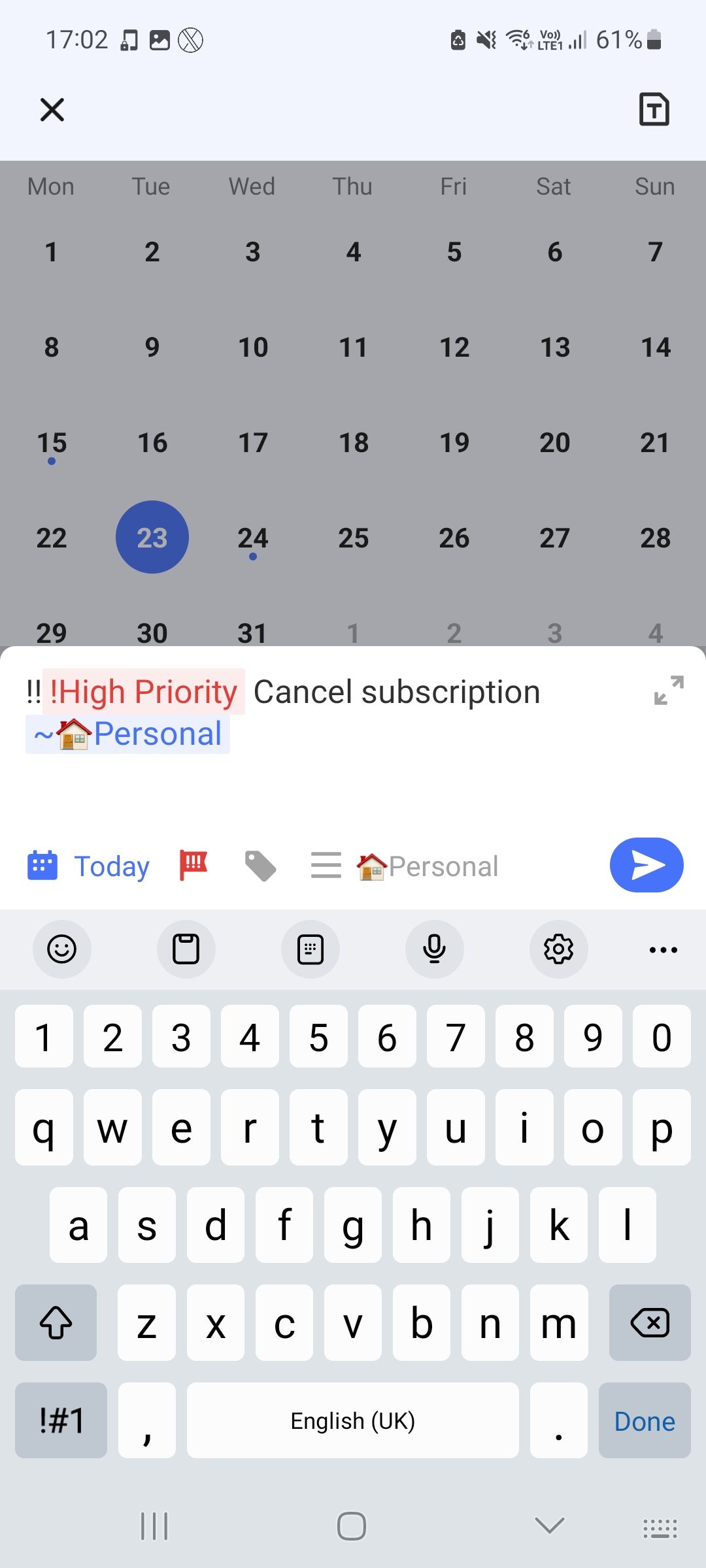
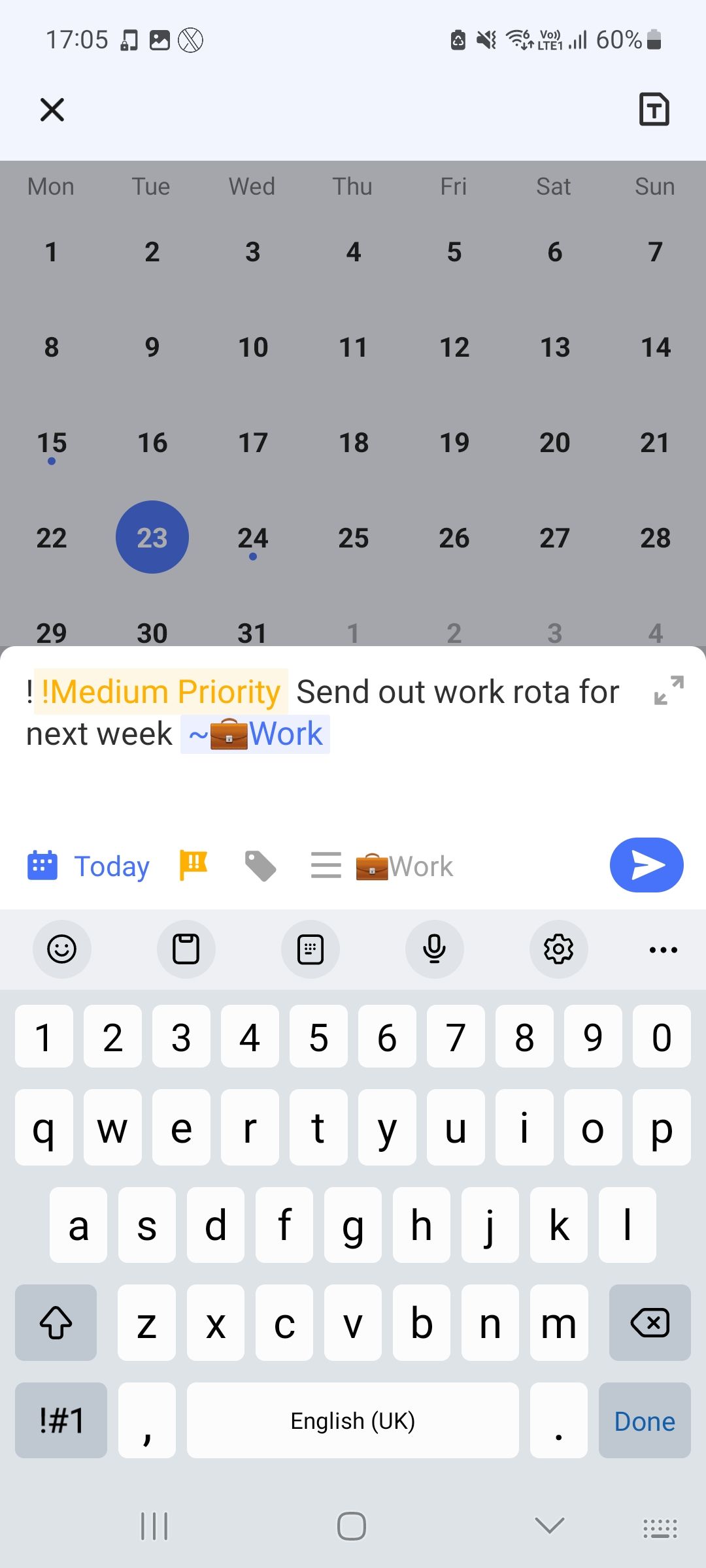
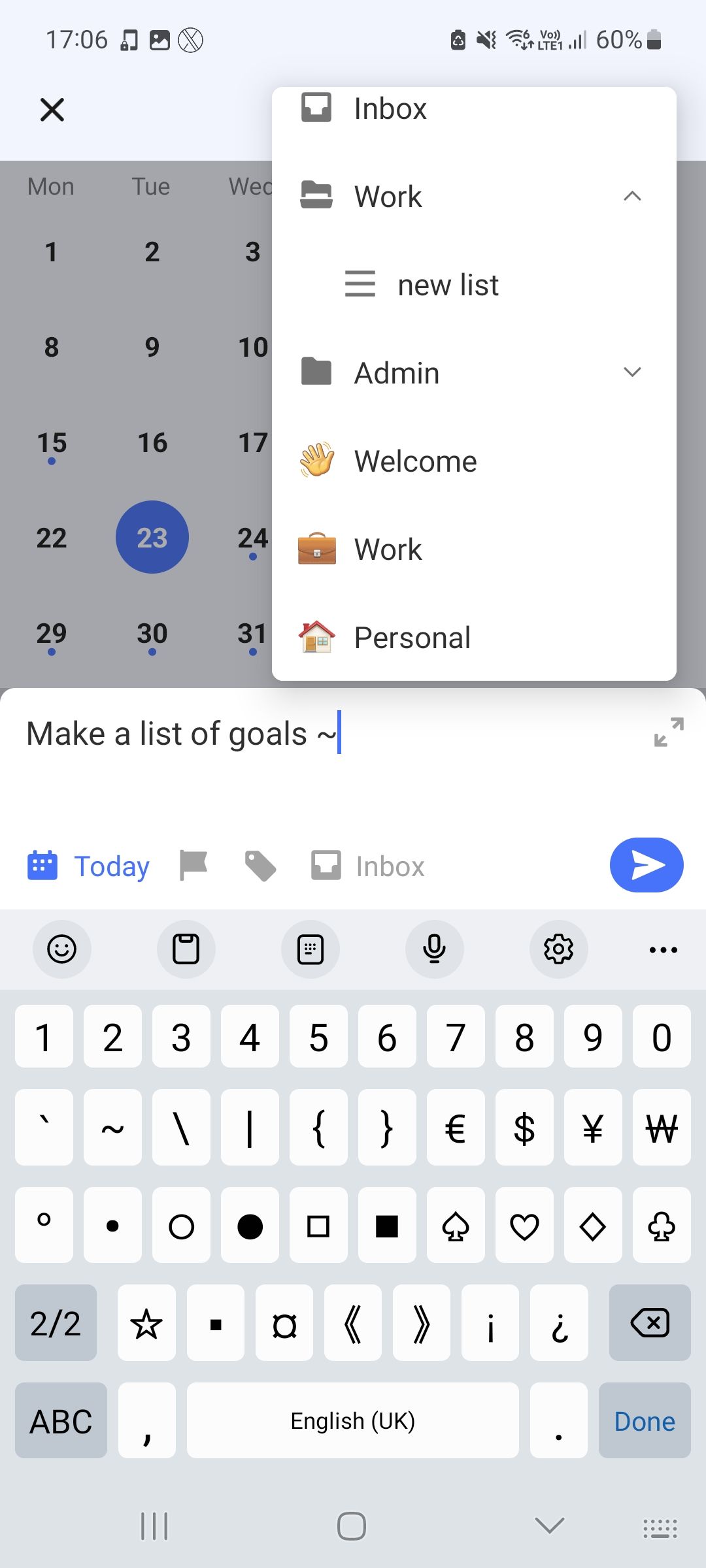
TickTick est très populaire pour sa capacité à catégoriser et à personnaliser les tâches. Les projets vous permettent de classer vos tâches dans des catégories distinctes, telles que la catégorie par défaut Travail et Personnel options. Les étiquettes sont une autre caractéristique notable de l’organisation de vos tâches. De plus, vous pouvez facilement classer vos tâches par ordre de priorité en utilisant les trois étiquettes de priorité disponibles.
TickTick vous permet d’ajouter facilement ces fonctionnalités aux tâches en utilisant des raccourcis de caractères. En utilisant ces raccourcis, vous pouvez catégoriser les tâches au fur et à mesure que vous les écrivez, ce qui vous permet de gagner beaucoup de temps dans la gestion de vos tâches. Voici quelques raccourcis de caractères que vous pouvez utiliser lors de la création d’une tâche :
- Tapez # pour ajouter un tag.
- Type ! pour attribuer une priorité à une tâche.
- Type ~ pour assigner une tâche à un projet.
Vous pouvez utiliser plusieurs raccourcis dans une même tâche. Ces raccourcis suppriment le processus d’organisation manuelle des tâches après leur création, ce qui est idéal si vous planifiez dans l’urgence.
Télécharger : TickTick pour Android | iOS (Gratuit, abonnement disponible)
2. Modifier la barre d’onglets
3 Images
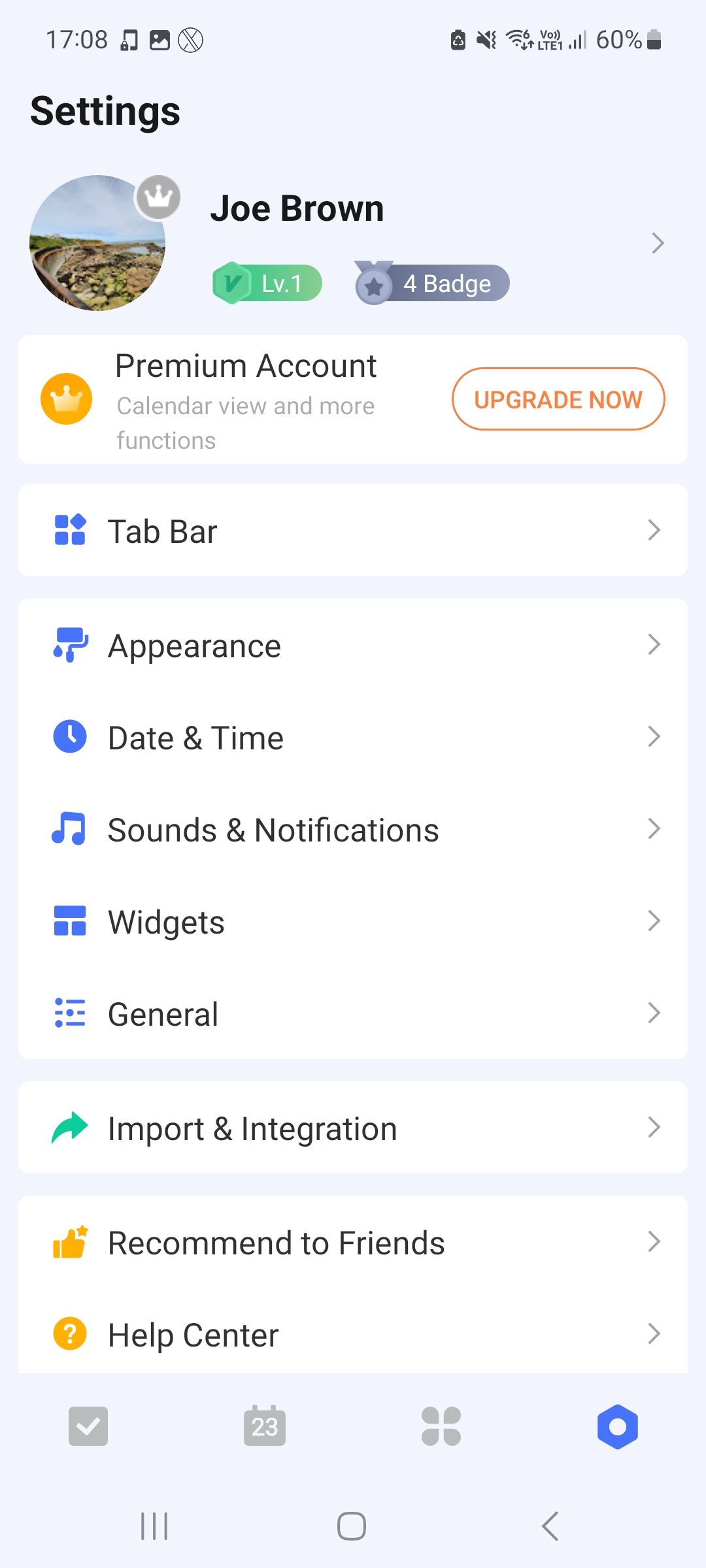
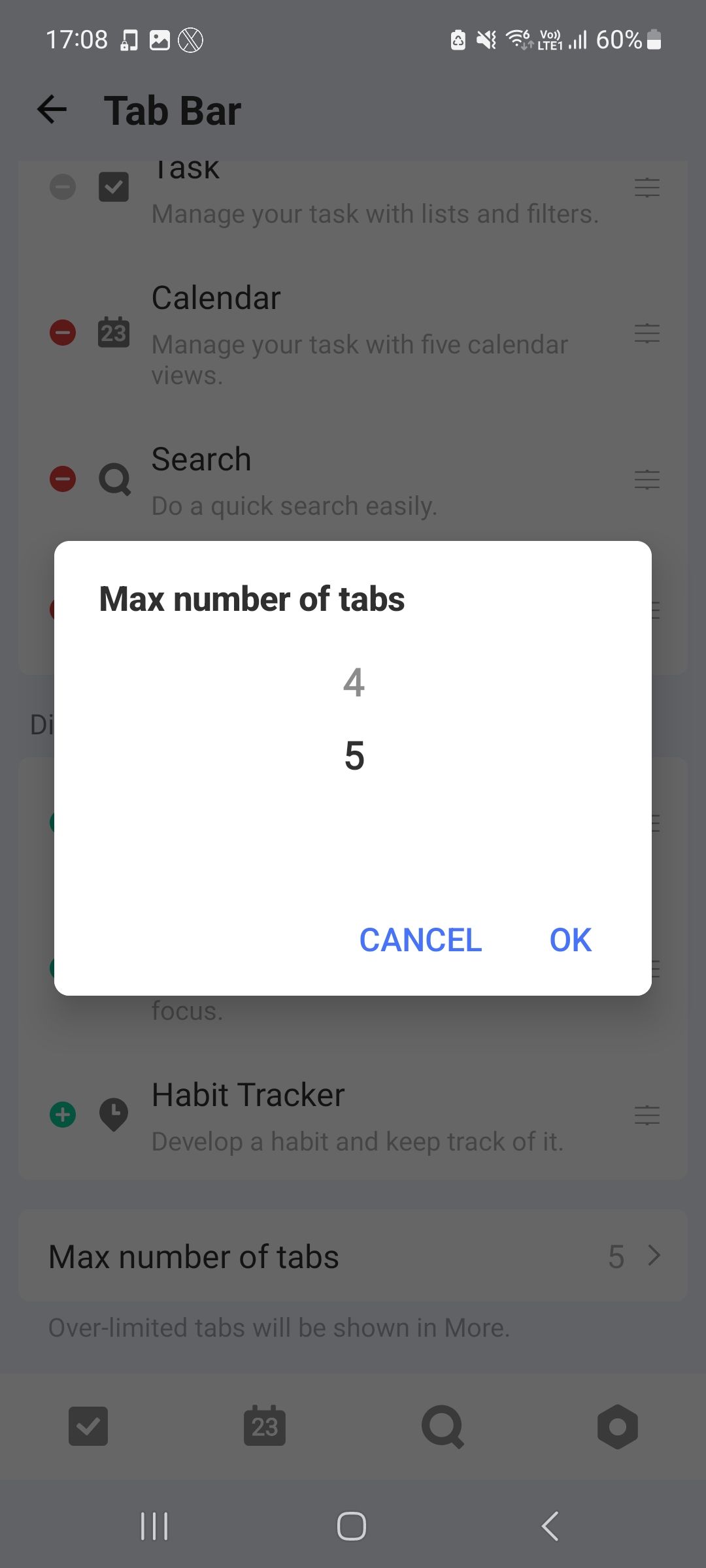
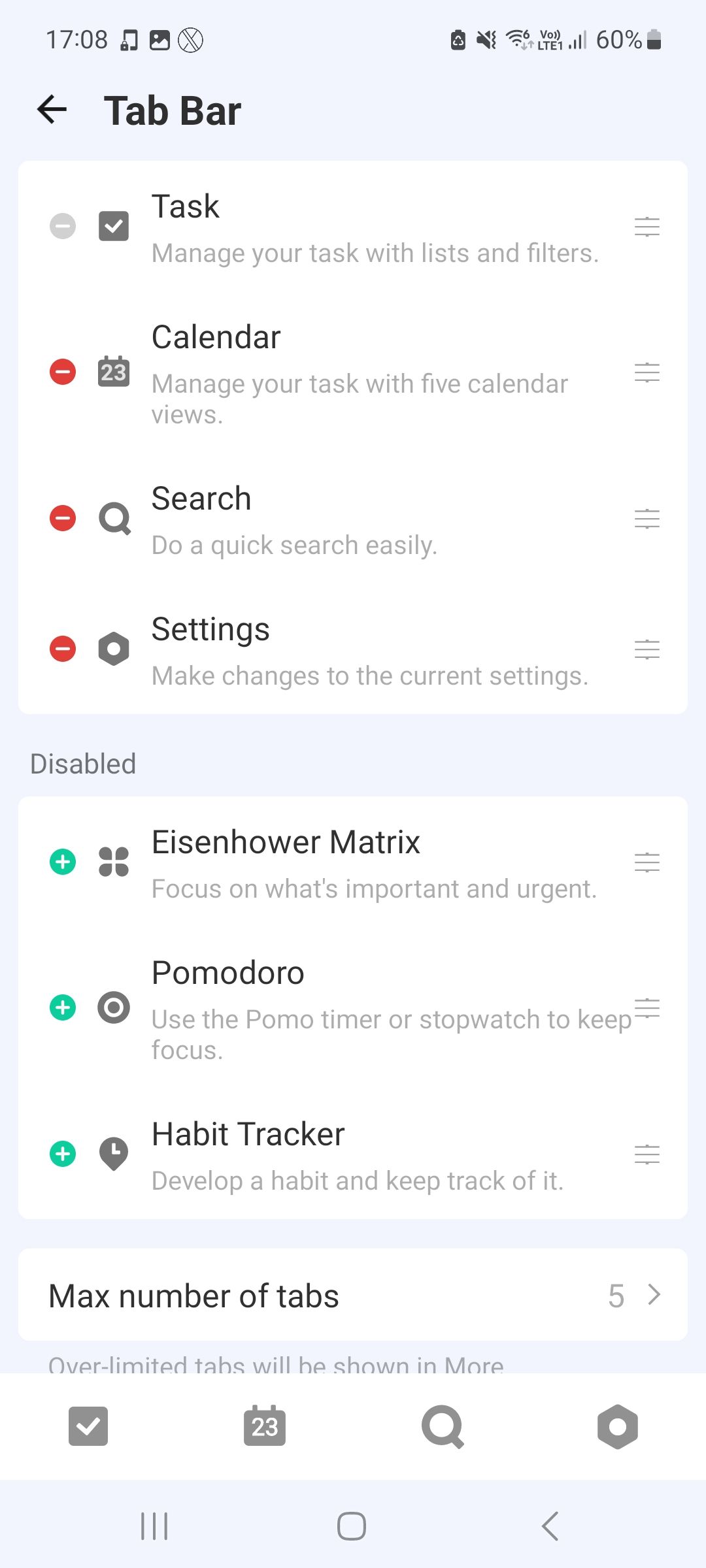
L’une des caractéristiques de TickTick est la barre d’onglets située en bas de l’interface de l’application. La barre d’onglets vous permet d’accéder instantanément aux fonctions principales de l’application, telles que la fonction Calendrier, Boîte de réception des tâcheset Paramètres. Mais saviez-vous que vous pouviez modifier les fonctions qui apparaissent dans la barre d’onglets ?
Pour modifier l’apparence de la barre d’onglets, rendez-vous à l’adresse suivante Paramètrespuis appuyez sur la touche Barre de tabulation L’option Barre d’onglets se trouve sous l’icône de votre profil. Cette option vous permet d’activer et de désactiver les fonctions à afficher dans la barre d’onglets. Tapez sur un moins (-) pour supprimer une fonction, ou appuyez sur une icône plus icône (+) pour en ajouter un.
Vous pouvez également définir le nombre maximal d’onglets et modifier l’ordre dans lequel ils apparaissent. Pour réorganiser les onglets, appuyez sur le bouton des trois lignes et faites-le glisser à côté d’un élément. Cette fonction vous permettra peut-être de découvrir des fonctions dont vous ignoriez l’existence, comme la matrice d’Eisenhower de TickTick.
3. Utiliser les options avancées de tri et de regroupement
3 Images
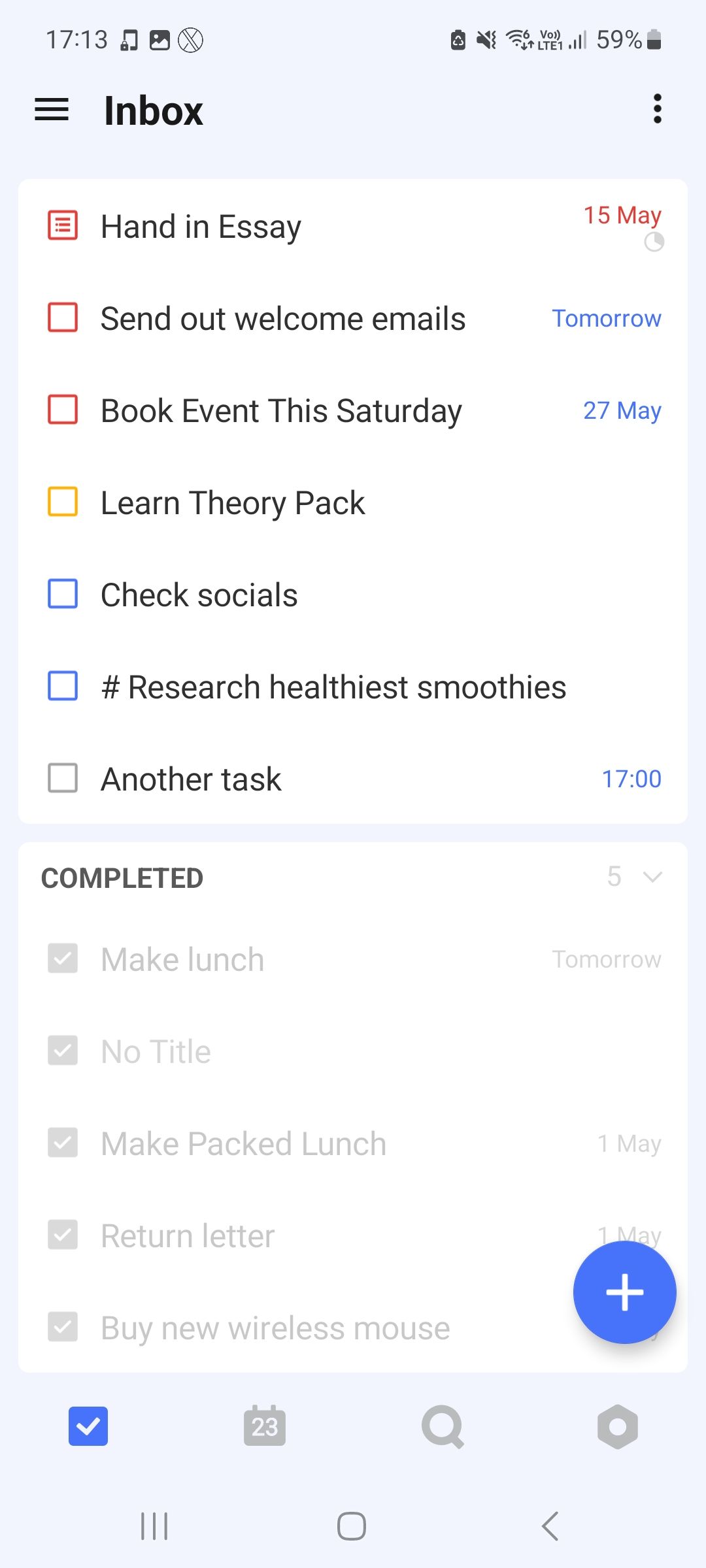
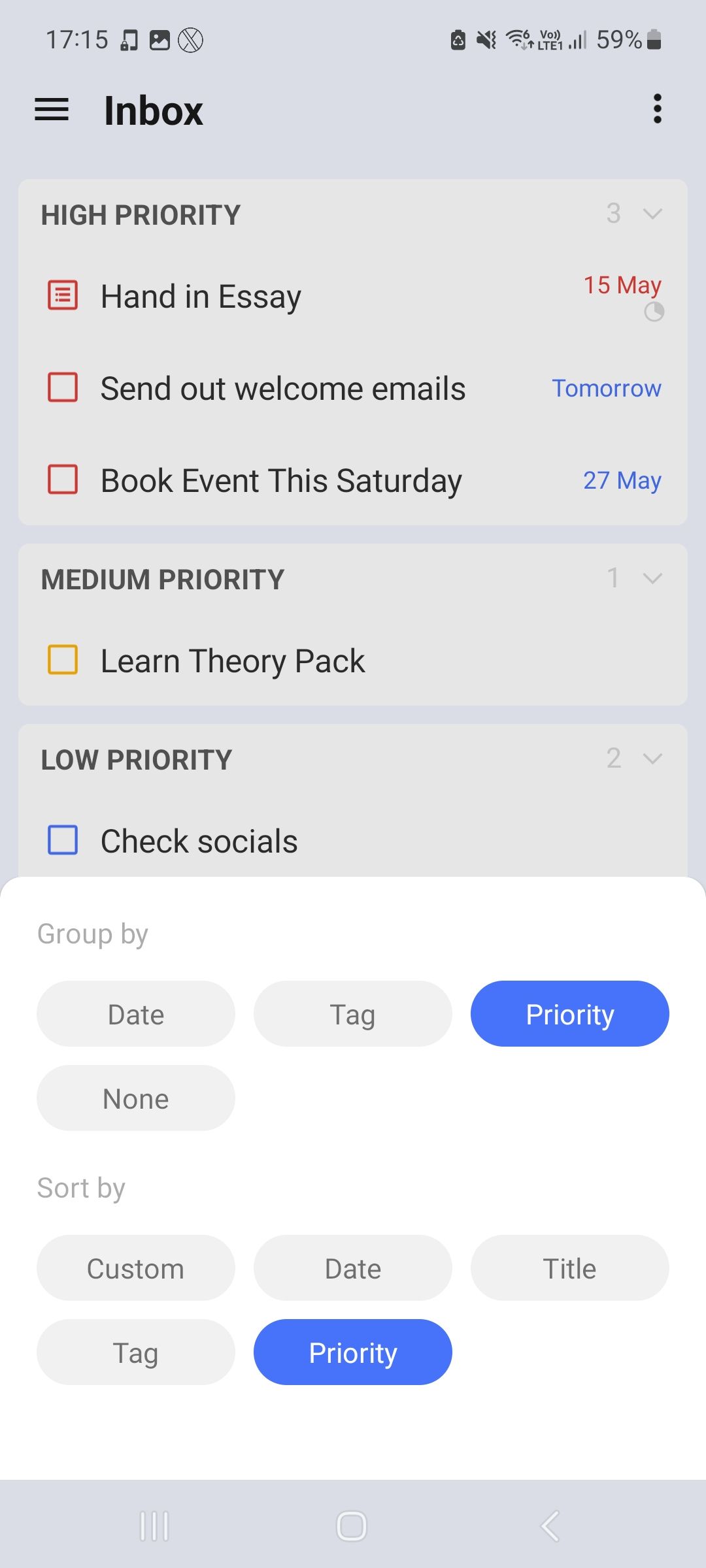
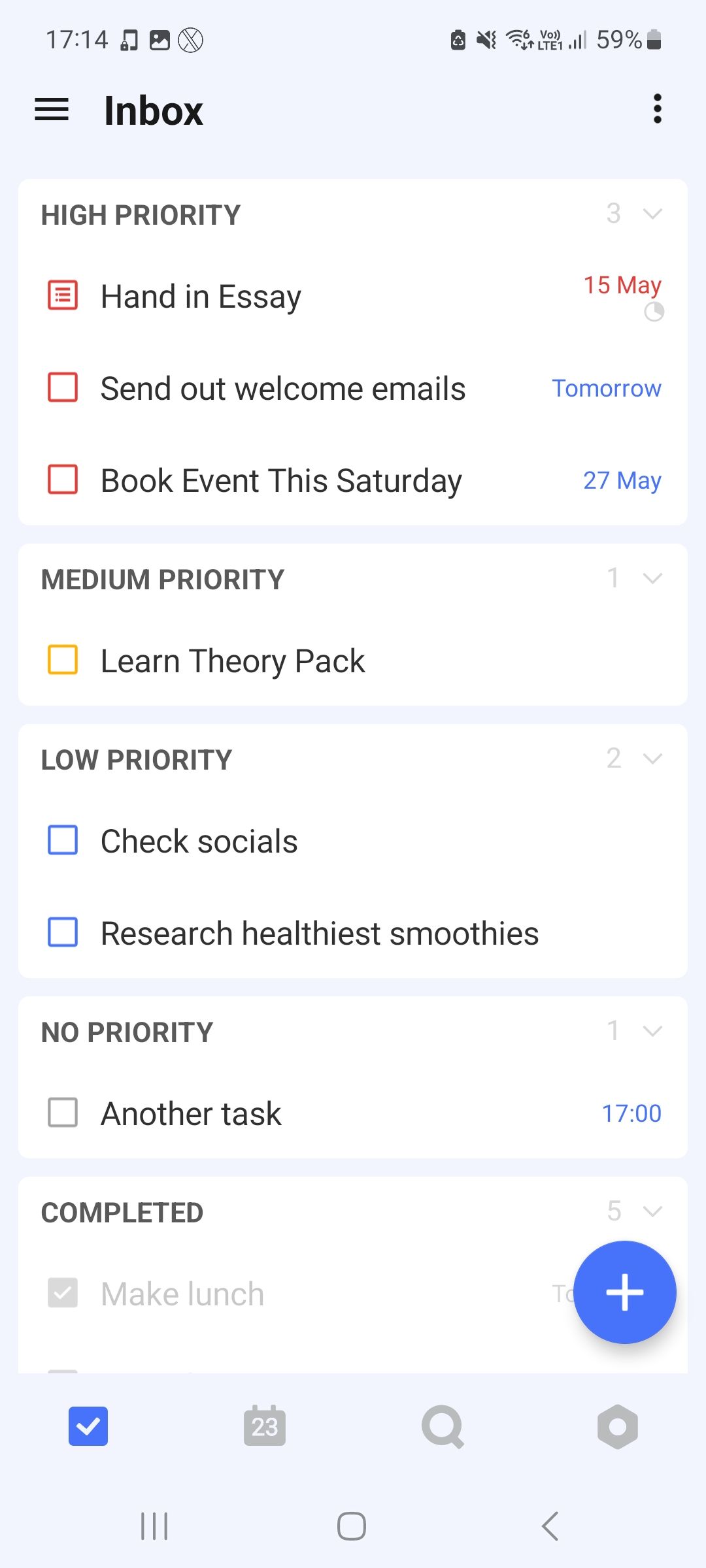
Si vous êtes surchargé de tâches à accomplir, vous pouvez vous simplifier la vie en triant les éléments de votre liste de tâches. Le tri des éléments permet de clarifier votre liste de tâches, ce qui vous permet de mieux comprendre ce qu’il est préférable de faire maintenant et les tâches à garder pour plus tard.
Pour utiliser cette option, accédez à n’importe quelle liste de tâches ou à n’importe quel projet et sélectionnez les trois points dans le coin supérieur droit. Sélectionnez Trier dans la liste pour accéder aux options de tri et de regroupement.
Vous pouvez trier les éléments à l’aide de plusieurs attributs, dont les deux plus utiles sont les suivants La date et Priorité. Grâce à ces fonctions, vous pouvez visualiser instantanément toutes les tâches qui doivent être effectuées demain ou qui ont une priorité élevée. Une section est également prévue pour les tâches non prioritaires, si vous ne les avez pas encore assignées.
4. Utilisez « Planifiez votre journée » pour rattraper vos tâches
3 Images
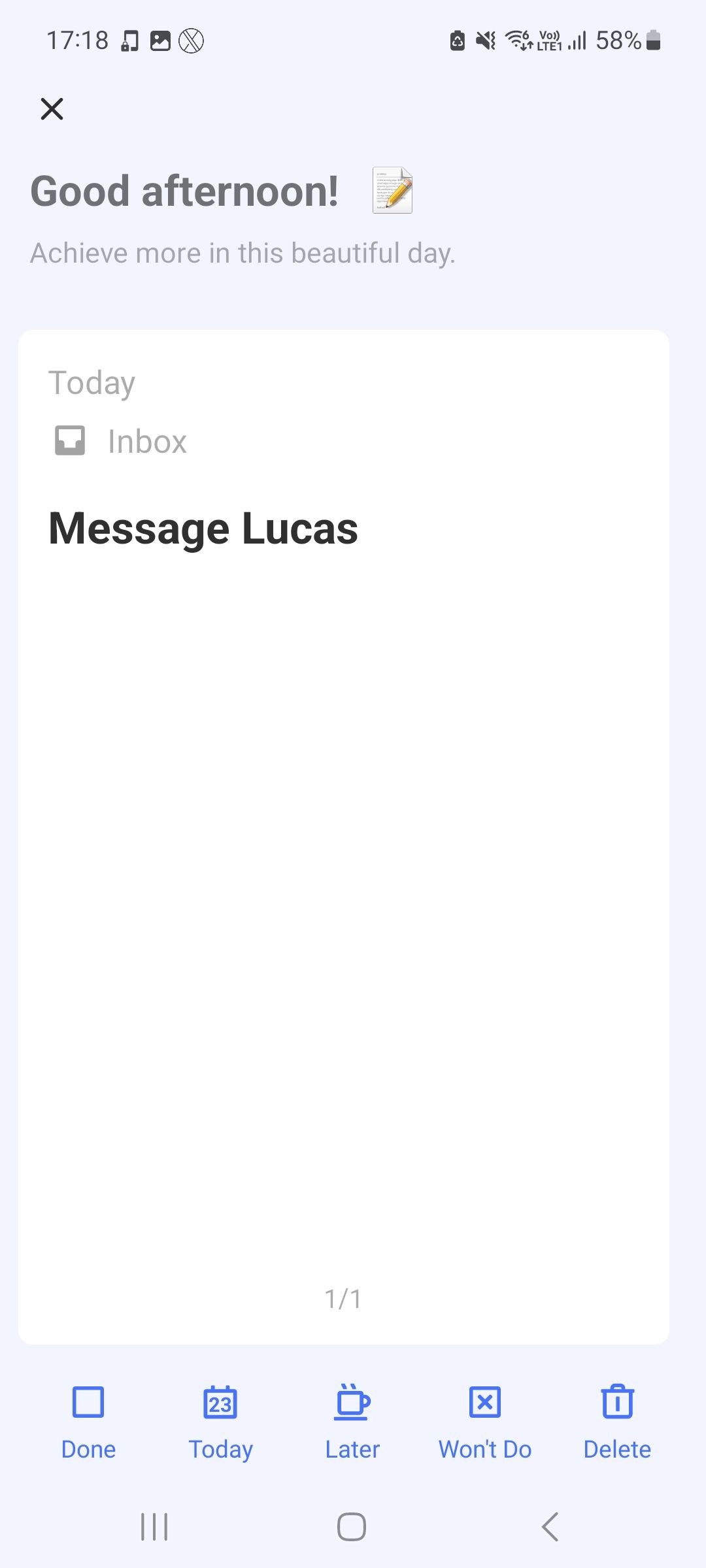
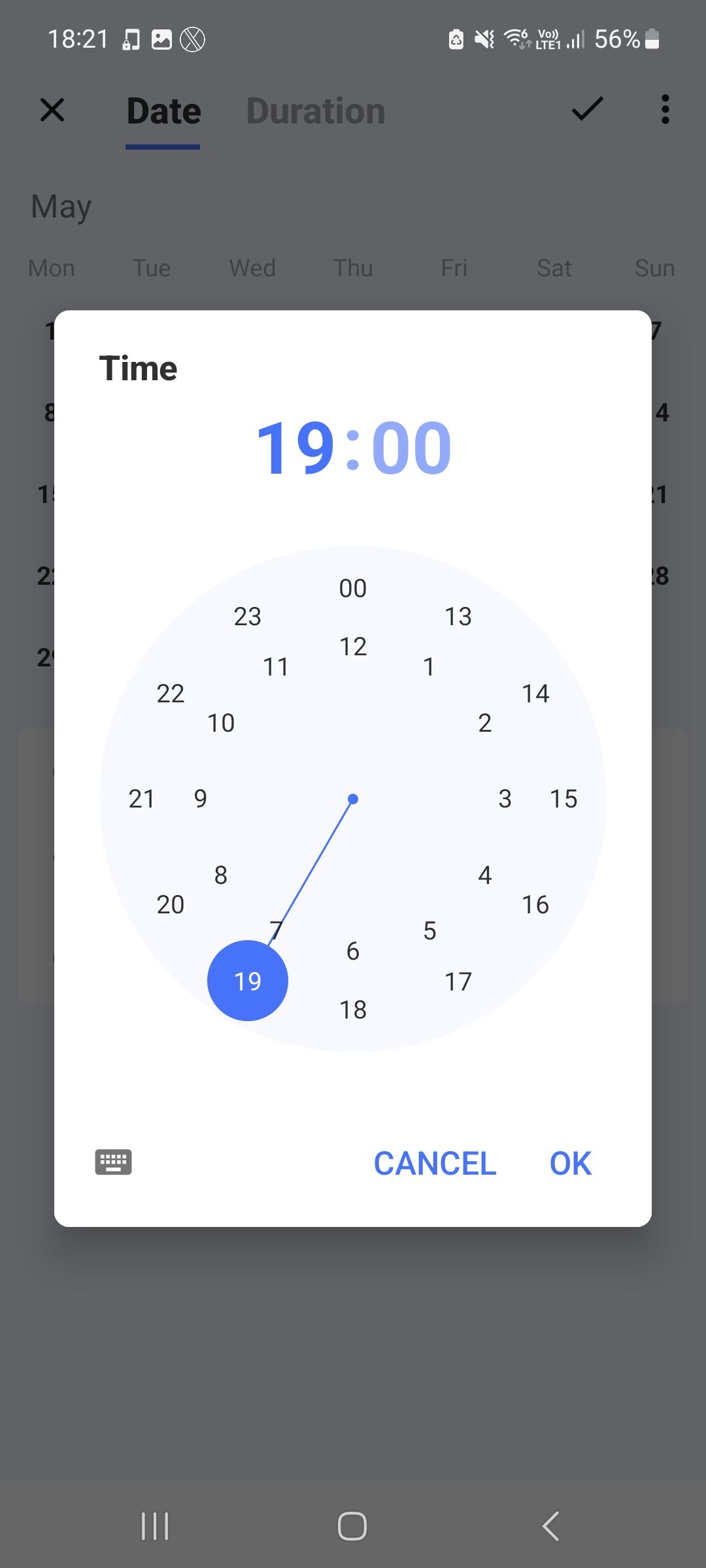
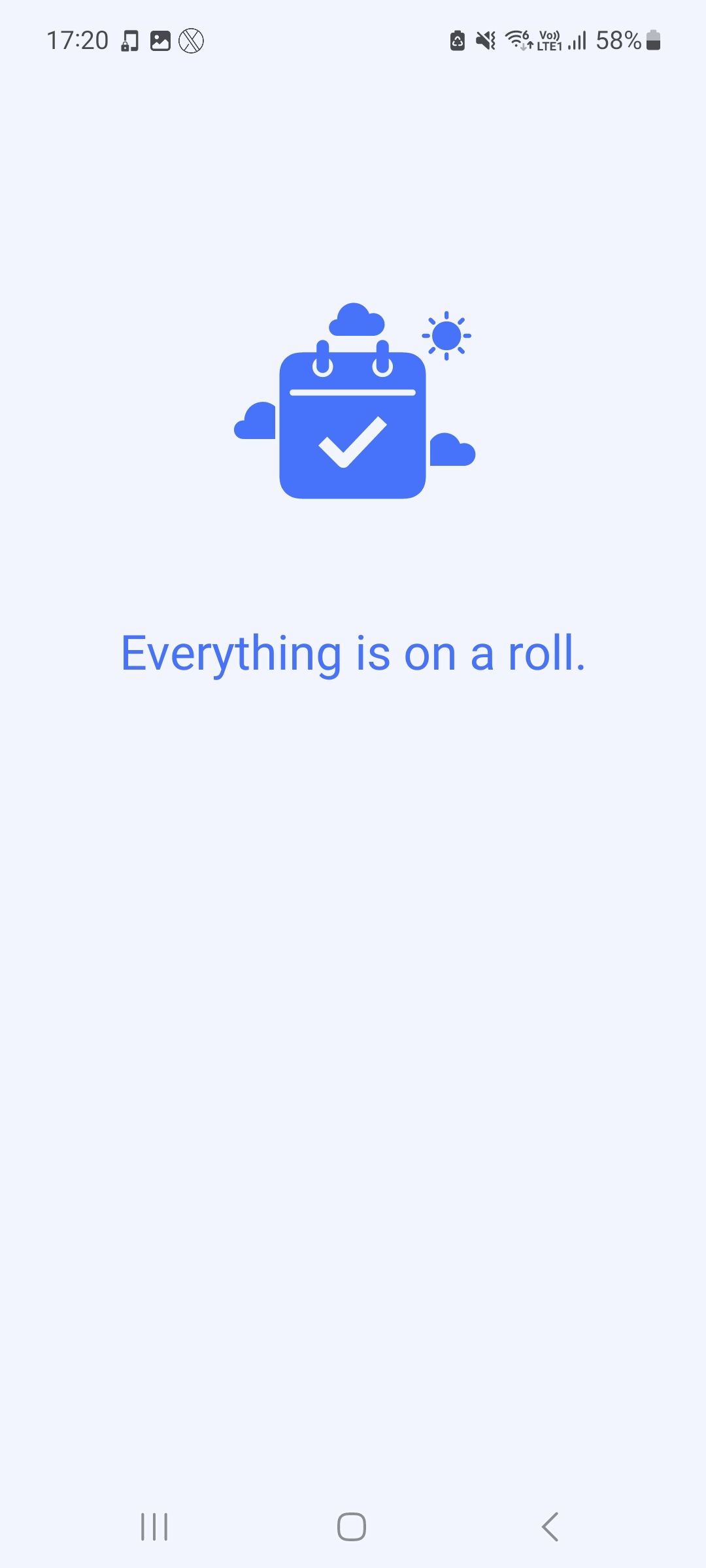
Si vous utilisez fréquemment des listes de tâches, il vous arrivera probablement de prendre du retard. Les Planifiez votre journée vous aide à rattraper les tâches en les traitant une par une.
Pour accéder à la fonction Planifiez votre journée , rendez-vous sur le site de la Aujourd’hui Appuyez sur l’onglet « Recherche ». Dans le coin supérieur droit, appuyez sur la petite icône circulaire située à côté des trois points. Dans la fenêtre Planifiez votre journée, vous disposez de cinq options pour traiter toutes les tâches que vous avez laissées de côté :
- Terminé: Cette option marque l’achèvement de la tâche en cours.
- Aujourd’hui: La sélection de cette option invite à réaffecter la tâche à différents moments de la journée. Sélectionnez une heure pour définir un rappel pour la tâche.
- Plus tard: Cette option propose des dates ultérieures pour l’exécution de la tâche, notamment Demain et Lundi prochain. Vous pouvez également définir une date personnalisée.
- Won’t Do: La sélection de « Ne pas faire » laisse les tâches en attente sans les supprimer de votre liste de tâches.
- Supprimer : Cette option supprime définitivement les tâches qui ne sont plus pertinentes.
5. Ajouter des dossiers aux listes
3 Images
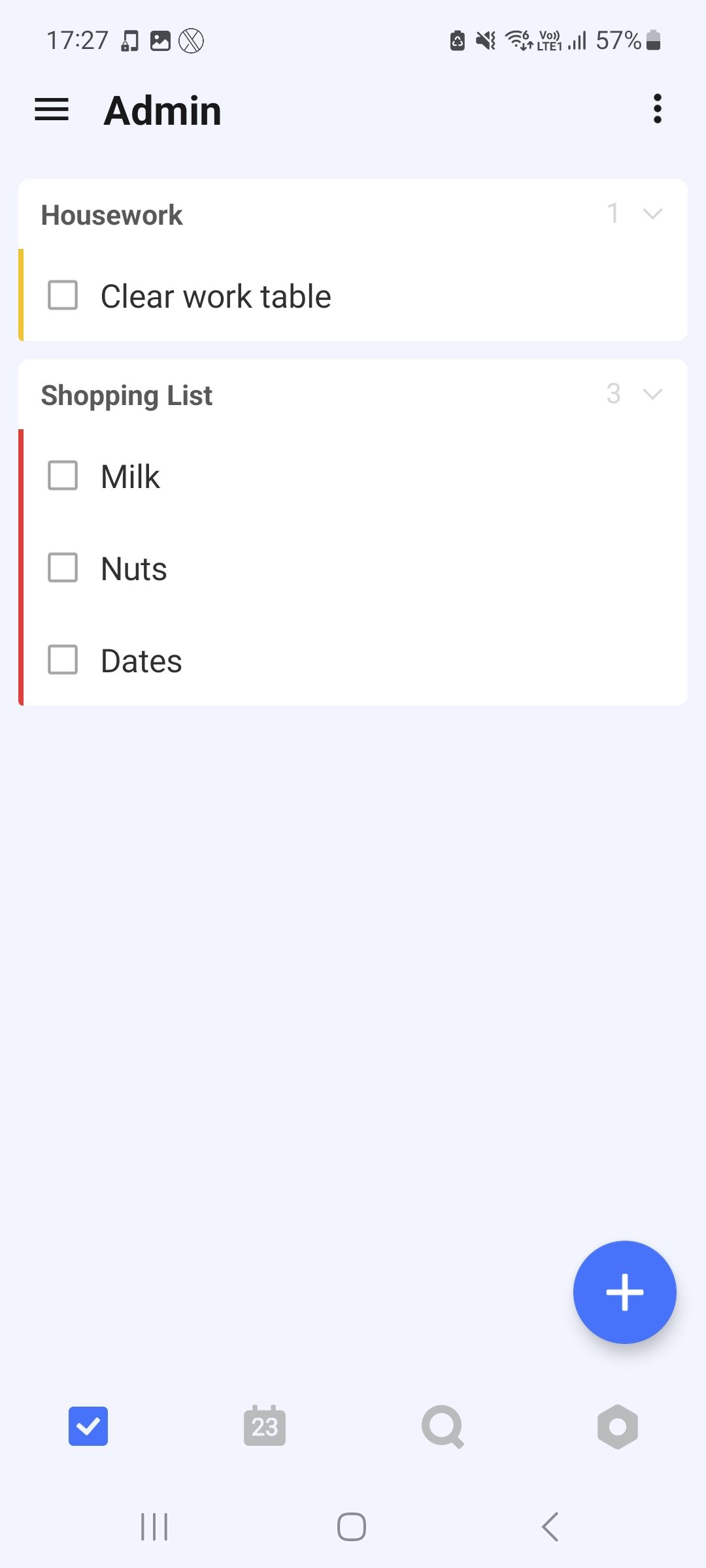
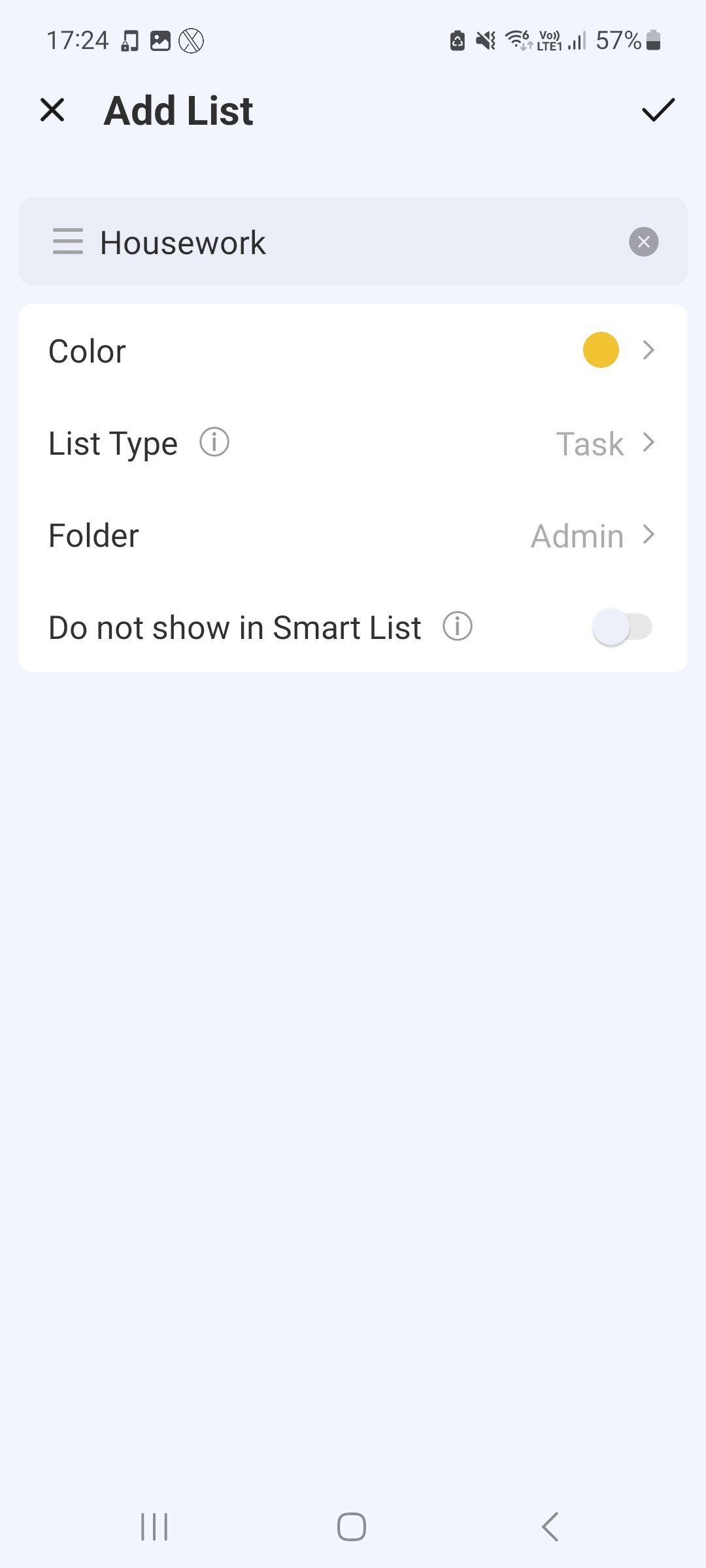
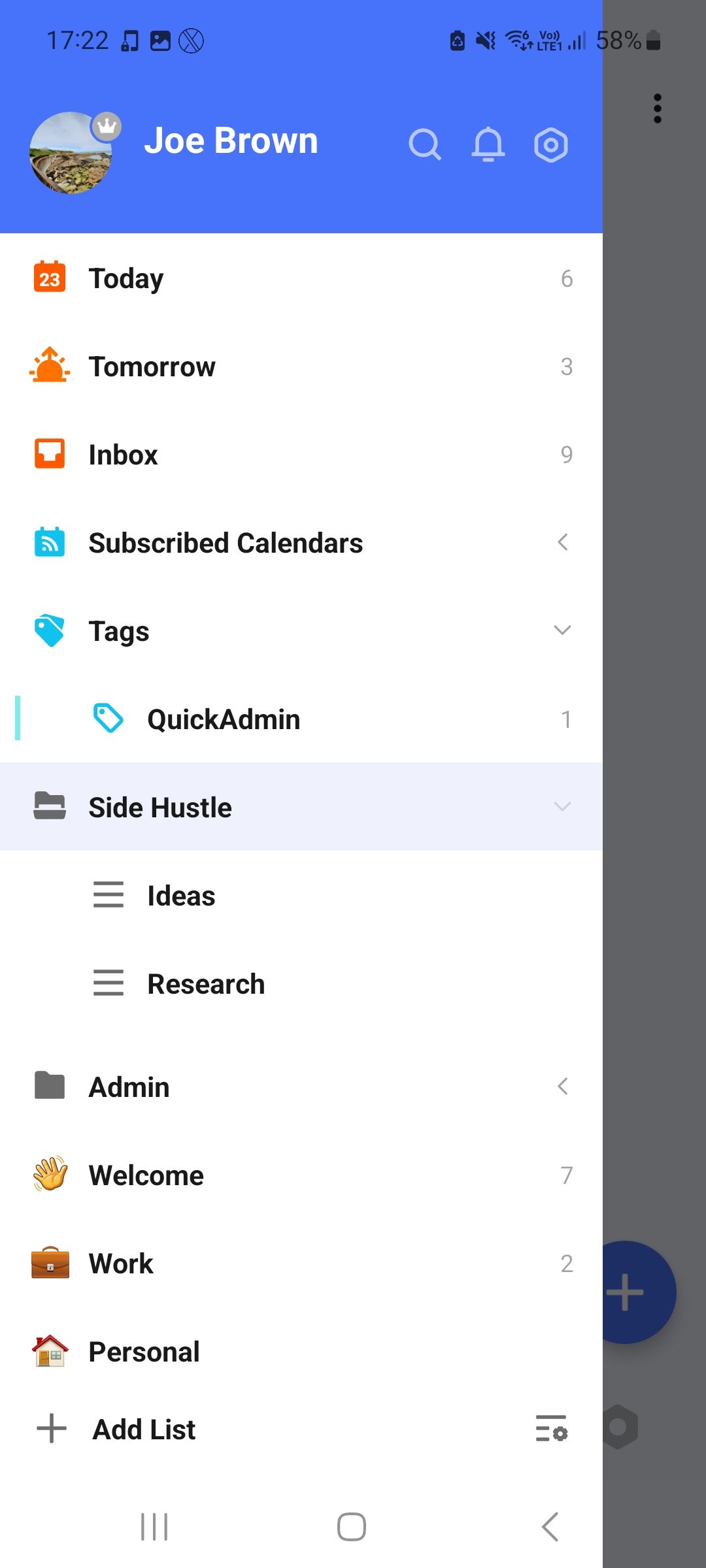
Les listes sont un moyen utile d’organiser vos tâches en catégories distinctes. Mais il existe un niveau d’organisation plus profond si votre nombre de listes devient ingérable.
Les dossiers peuvent stocker plusieurs listes de tâches et peuvent être affichés dans la barre latérale de la page des tâches. Pour ajouter un dossier, sélectionnez l’onglet Ajouter une liste dans la barre latérale. Tapez sur Dossierpuis sélectionnez Ajouter dossier. Vous pouvez désormais ajouter plusieurs listes à votre dossier.
Les dossiers sont particulièrement utiles pour regrouper des listes de même type. Par exemple, pour planifier vos repas et manger plus sainement, vous pouvez avoir un dossier appelé Alimentation contenant les listes Préparation des aliments, Liste d’achatset Des aliments plus sains.
Vous pouvez ajouter des listes existantes à un dossier en les faisant glisser dans la barre latérale. Pour maintenir une barre latérale ordonnée, vous pouvez ouvrir et fermer les dossiers en tapant sur la petite flèche située à côté de chaque dossier.
6. Ajouter instantanément des tâches au calendrier
3 Images
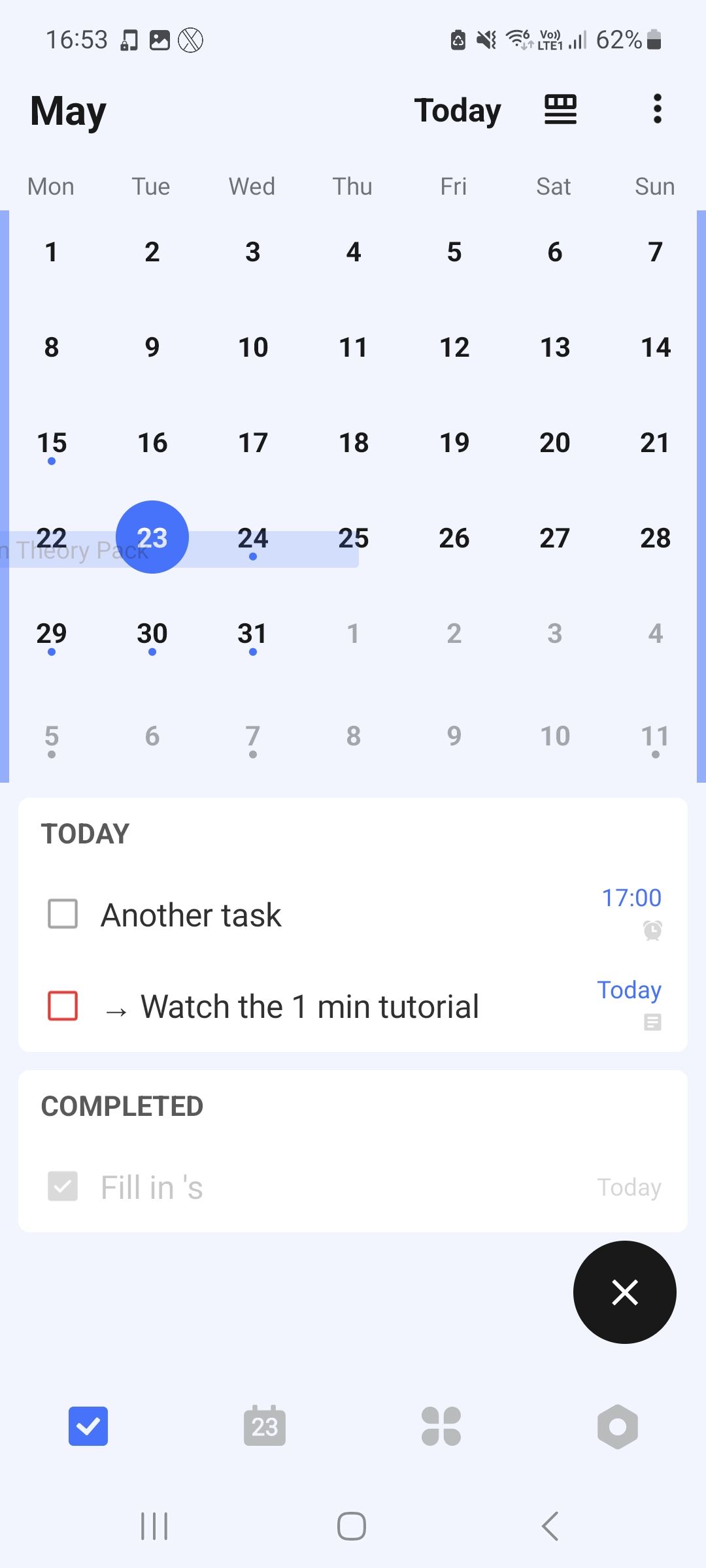
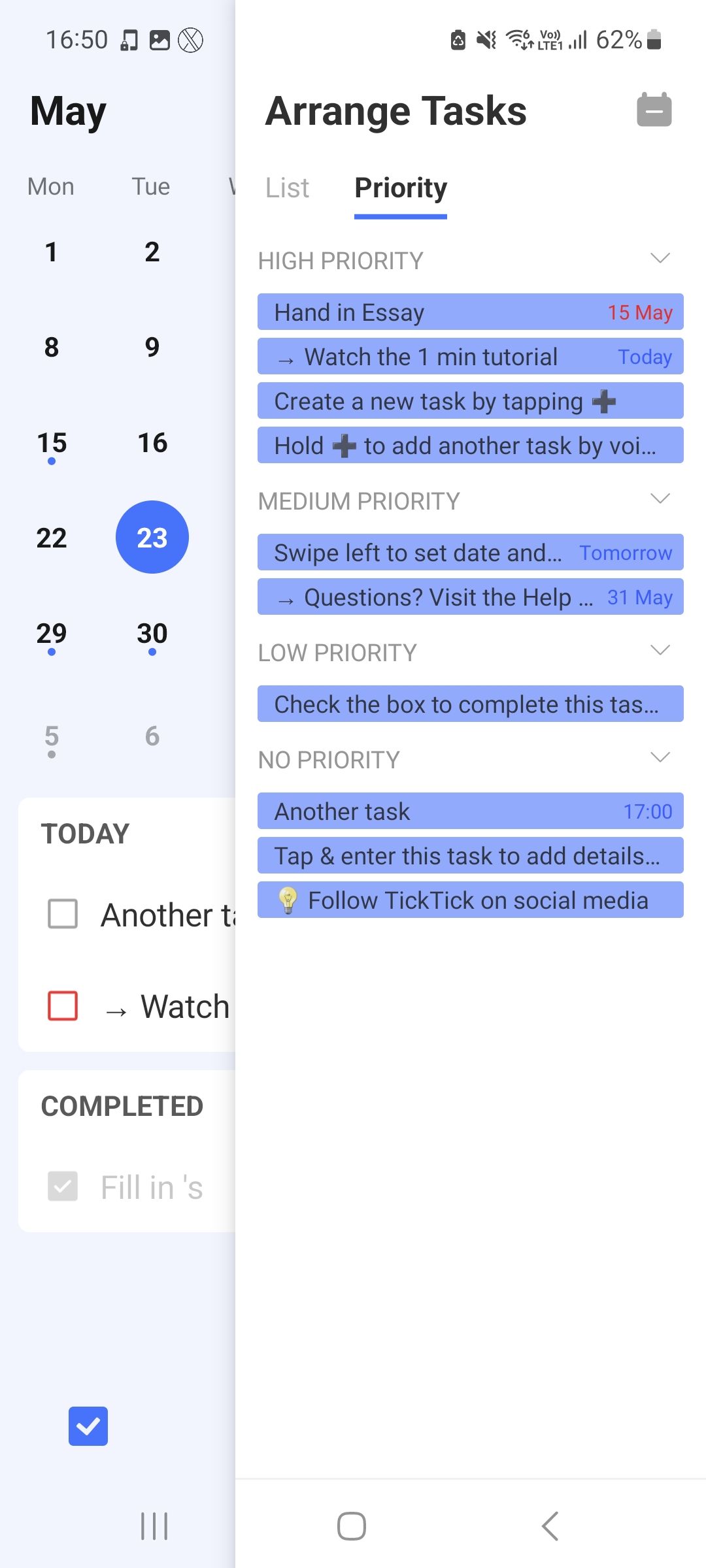

L’une des fonctionnalités les moins connues de TickTick est sa capacité à combiner la gestion des tâches avec la planification. En ajoutant des tâches directement à votre calendrier, vous pouvez avoir une vision claire de votre emploi du temps tout en organisant vos tâches.
Pour ajouter des tâches à partir du Calendrier appuyez sur les trois points dans le coin supérieur droit. Sélectionnez ensuite Organiser les tâches pour afficher une liste de toutes les tâches créées sans date d’échéance. Désormais, vous pouvez appuyer sur une tâche et la maintenir enfoncée pour la faire glisser vers une date sur votre page de calendrier.
Vous pouvez également modifier les tâches qui apparaissent en cliquant sur la petite icône de calendrier dans la partie supérieure droite de l’onglet. Utilisation de la fonction Organiser les tâches La fonction de classement des tâches vous permet d’avoir une représentation visuelle des tâches à effectuer. Elle peut également vous empêcher de planifier des tâches les jours où il y a plusieurs événements.
7. Importer des calendriers depuis d’autres applications
2 Images
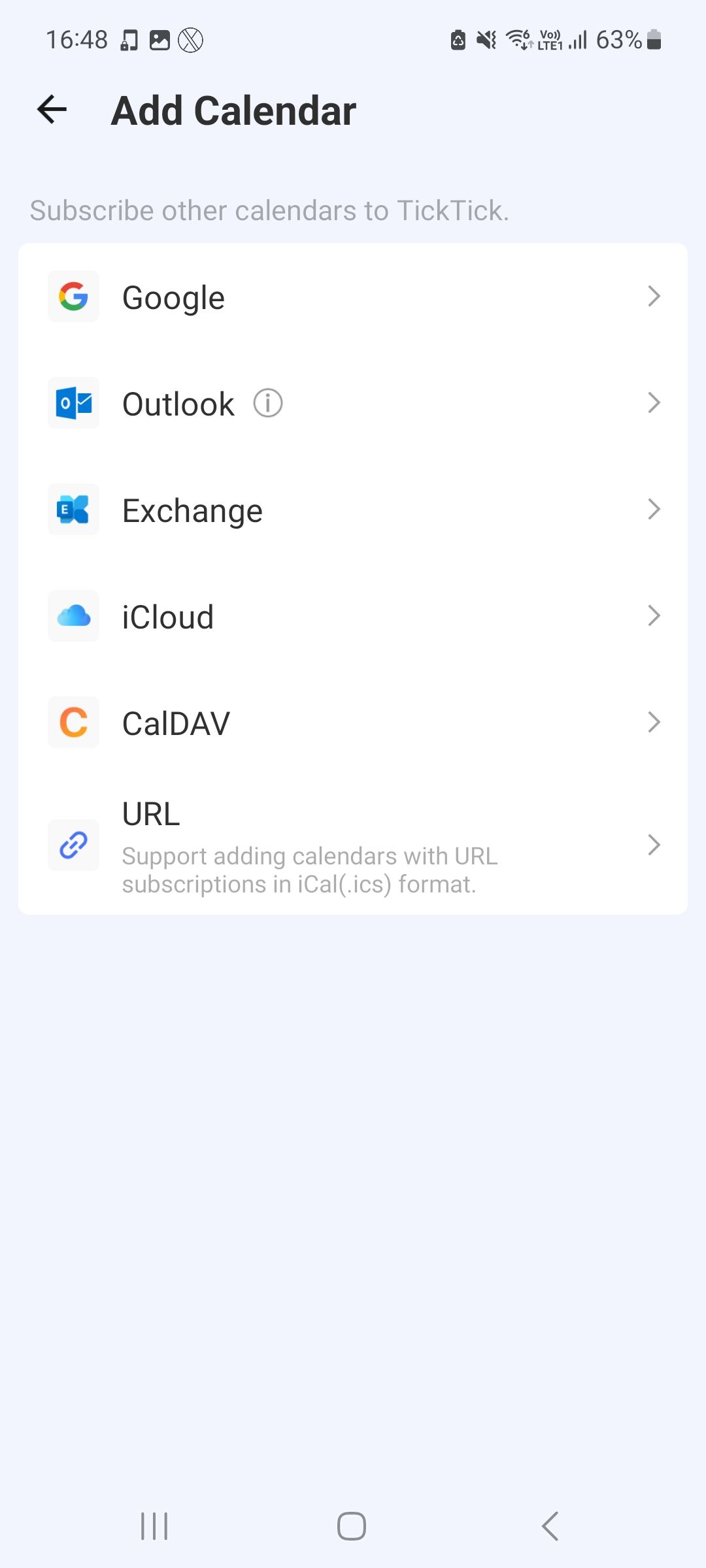
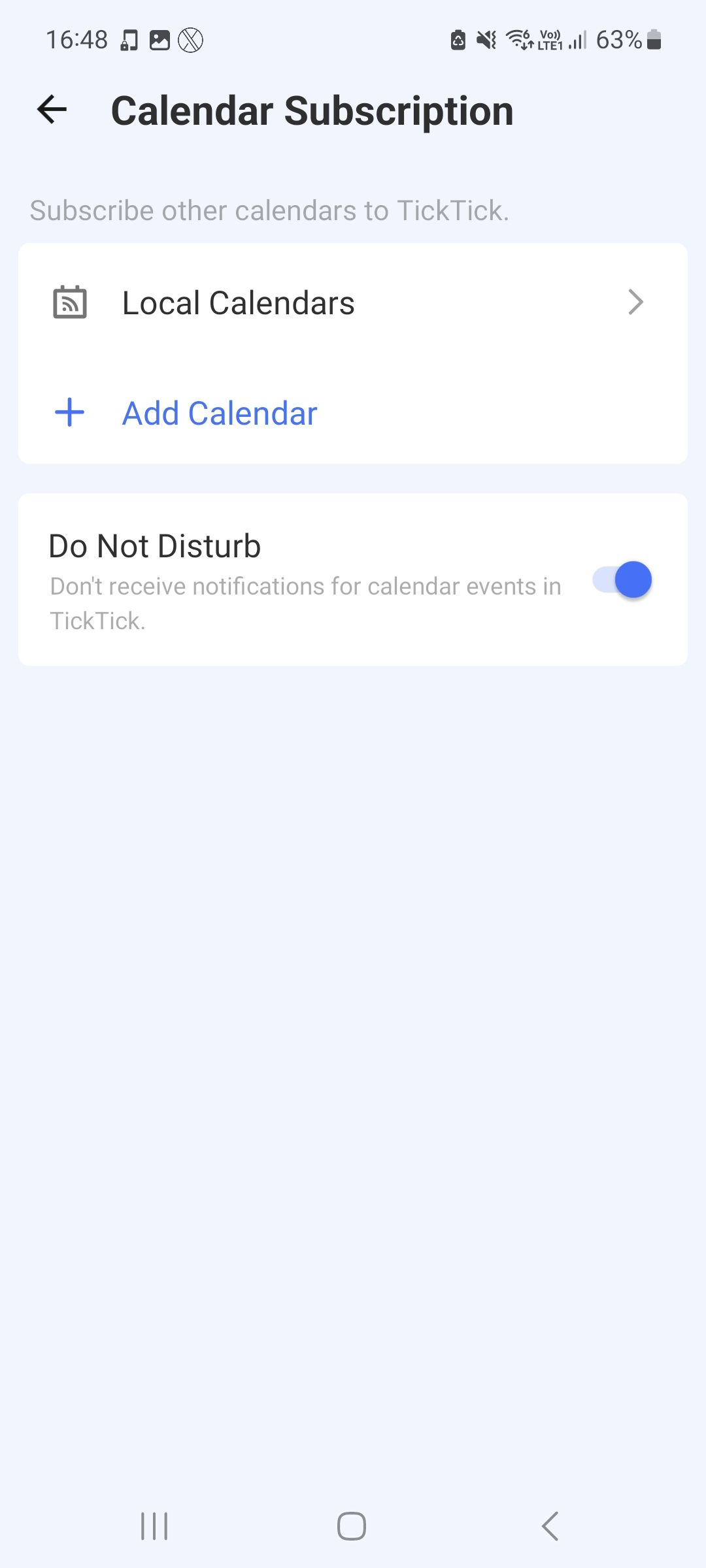
TickTick est idéal pour la gestion du temps et la création de tâches. Vous pouvez facilement importer votre emploi du temps en utilisant l’option d’abonnement au calendrier. Pour accéder à cette option, cliquez sur les trois points dans le coin supérieur droit de la page du calendrier, puis sélectionnez Abonnement au calendrier.
Vous pouvez importer un calendrier à partir d’une série d’applications de calendrier courantes, notamment Google Calendar, Microsoft Outlook et iCloud. Il existe également une fonction Ne pas déranger qui vous empêche de recevoir des notifications d’événements du calendrier. Cela permet d’éviter les notifications en double.
Améliorez votre productivité en utilisant ces astuces TickTick
TickTick possède de nombreuses fonctionnalités cachées qui peuvent vous aider à améliorer votre productivité au travail et dans votre vie personnelle. L’apprentissage de ces petites astuces vous facilitera la vie en vous faisant gagner du temps par petits bouts. Appliquez ces habitudes productives et devenez un maître de la gestion des tâches.

